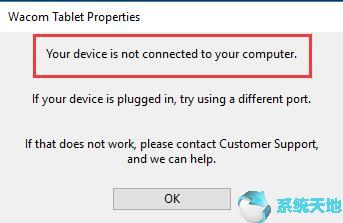
当Wacom服务响应或出现问题时,Wacom数位板未找到或Wacom桌面中心未连接到Win10系统。
当您将Wacom graphics tablet连接到您的计算机时,您可能会遇到此问题,但您发现Wacom设备无法在Win10系统上连接或运行。
因此,本文将向您展示如何处理Wacom平板电脑无法正常工作以及Wacom Intuos驱动程序导致Wacom在Win10系统上没有设备连接的问题。
没有连接Win10系统的Wacom设备如何修复?
在您解决Wacom数位板驱动程序不响应、Wacom驱动程序工作不正常或Wacom服务错误的问题之前,
你需要在开始的时候尝试把Wacom Intuos或者Intuos Pro插到正确的端口,这样你就可以知道在Win10系统上电脑是不会识别Wacom平板的。
检查后,您可以继续解决Win10系统中的Wacom not found错误。特别是当Wacom笔由于支持的Wacom笔未显示或未连接而无法工作时。
解决方案1:更新Wacom驱动程序以修复未连接的Wacom设备。
Wacom平板电脑驱动问题很大程度上是因为Wacom无法连接设备或者PC无法识别Wacom平板电脑。所以可以尝试获取Win10系统最新的Wacom驱动。
比如Wacom Cintiq 21ux驱动,Wacom Bamboo驱动。
你可以选择从它手动下载Win10系统的Wacom驱动。
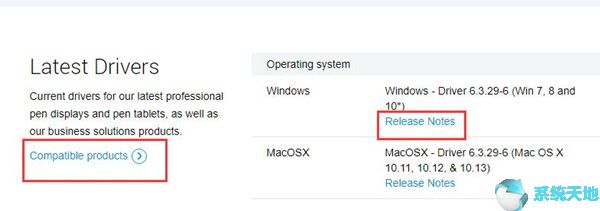
在此网站上,您有资格获得Wacom驱动程序,如Wacom Cintiq和Wacom Intuos,具体取决于您的Wacom产品。
如果您能为Wacom设备安装正确的驱动程序,Win10系统将识别并连接您的Wacom Intuos、Cintiq Pro等。
或者自动修复Wacom平板电脑的驱动无法正常工作,所以Wacom桌面中心不是通过驱动医生连接的。
这里为了方便,强烈建议使用驱动医生帮助解决Wacom不连接的Win10系统问题。
1.下载并安装。
2.按照屏幕上的说明完成更新。
系统将提示您单击立即扫描、获取驱动程序和下载所有按钮。
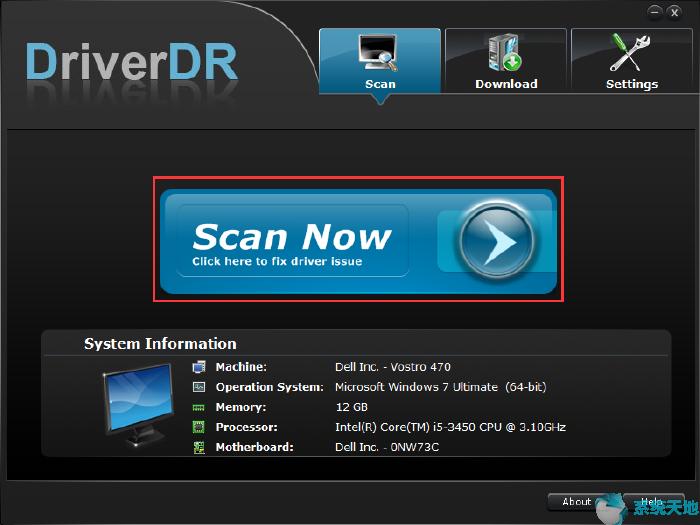
3.然后安装Wacom驱动程序。
使用更新的Wacom Intuos和Cintiq驱动程序,您可以解决在Win10系统上找不到的Wacom设备,因为Wacom桌面中心没有检测到平板电脑被删除。
解决方案2:重新启动Wacom服务
如果Wacom平板无法识别Win10系统不是Wacom驱动导致的,那么建议你重启Wacom设备的服务,比如Wacom图形平板。
1.在“开始搜索”框中键入“服务”,然后按Enter。
2.在“服务”窗口中,向下滚动找到TabletServiceWacom,然后右键单击它以重新启动它。
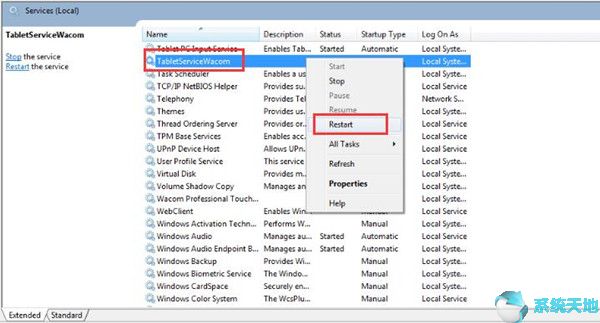
之后就可以将Wacom graphics tablet连接到PC上,看看Win10系统是否能检测到你的Wacom设备,Wacom graphics tablet是否无法正常工作。
Solution 3: Reinstall the Visual C redistributable package
As we all know, Visual C redistributable software package is very important for some programs, including Wacom tablet, Intuos, pen and stylus. etc
如果Wacom设备没有连接到您的计算机,罪魁祸首可能是Visual C #可再发行软件包,因此有必要为Win10系统下载新的Visual C #软件包。
1.在下载的Visual C再分发包中。
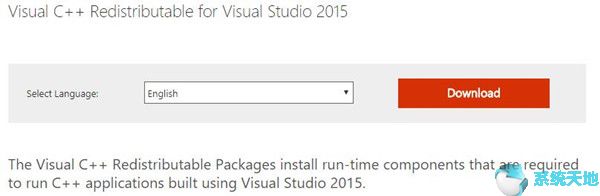
2.选择所需的下载。
在这里为Windows 64位,我决定得到vc.redist.x64.exe。对于Win10系统32位,请选择vc.redist.x86.exe。
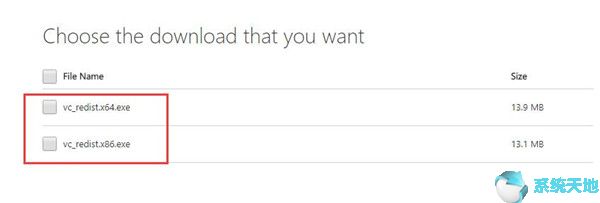
3.在PC上选择一个位置来保存可视可再发行软件包。
在Win10系统上成功保存文件后,请检查计算机是否可以检测并连接到Wacom graphics tablet。
总之,希望大家通过新的Wacom平板驱动学习一下这个线程,修复Win10系统上没有连接或者找不到的Wacom设备,重启Wacom服务。





